Configurar opciones de pago flexible en Wix es un proceso directo que se completa desde el panel de administración de tu tienda en pocos minutos. Solo necesitas acceder a la sección de métodos de pago, conectar tus credenciales y verificar que todo funciona bien. La integración es nativa por lo que no requiere instalación de plugins externos ni conocimientos técnicos avanzados.
En seQura sabemos que cada minuto cuenta cuando gestionas tu tienda online. Por eso hemos diseñado una integración sencilla que puedes completar sin complicaciones técnicas ni largas esperas.
Ofrecer pago flexible en tu eCommerce puede marcar la diferencia entre cerrar una venta o perder un cliente. Cuando tus compradores pueden dividir el importe en cómodas cuotas, aumentan las probabilidades de que completen la compra, sobre todo en productos de ticket medio o alto. Además, muchos usuarios buscan tiendas que ofrezcan esta opción antes de decidirse.
Qué necesitas antes de configurar pago flexible en Wix
Antes de iniciar la integración necesitas verificar que tu tienda cumple con los requisitos geográficos y tener a mano las credenciales de acceso que te habremos enviado por email. Estos dos elementos son indispensables para que la conexión funcione bien y puedas ofrecer el pago flexible a tus clientes desde el primer momento.
Requisitos técnicos de tu tienda Wix
Tu tienda debe estar configurada con España, Francia, Italia o Portugal como país para que los métodos de pago estén disponibles. Esta configuración geográfica determina qué pasarelas de pago aparecen en tu panel de administración.
Puedes verificar este ajuste navegando a Settings → General → Store address en el panel de Wix. Si tu tienda tiene otro país configurado, los métodos de pago flexible no aparecerán como opción entre las pasarelas disponibles. En ese caso deberás modificar la configuración del país antes de continuar con la integración.
También necesitarás acceso de administrador a tu tienda Wix incluyendo la URL completa, el usuario y la contraseña. Sin estos permisos no podrás acceder a la sección de métodos de pago ni completar la configuración.
Credenciales de acceso que recibirás
Una vez te registres como comercio recibirás por email los parámetros de configuración que identifican tu eCommerce como cliente y permiten gestionar de forma segura el pago de tus clientes. Estos datos son únicos para tu tienda y no deben compartirse.
Recibirás las siguientes credenciales:
- Username (nombre de usuario). Identifica tu tienda dentro del sistema y es el identificador principal de tu cuenta comercial.
- Assets key. Clave necesaria para obtener las condiciones de cada método de pago y mostrarlas bien en el checkout. Sin esta clave, el sistema no puede recuperar la información de financiación.
- Password y Merchant ID. Credenciales adicionales necesarias para completar la conexión y validar tu identidad como comercio.
Además de estas credenciales, deberás seleccionar el entorno adecuado durante la configuración: sandbox para realizar pruebas sin transacciones reales o producción para la tienda en vivo. Esta distinción es importante para evitar confusiones entre compras de prueba y pedidos reales.
Guarda estas credenciales en un lugar seguro. Las necesitarás en el siguiente paso para introducirlas en el formulario de conexión de Wix.
Cómo configurar pago flexible en Wix en 6 pasos
El proceso de configuración se realiza desde el panel de administración de Wix y consiste en navegar hasta los métodos de pago, localizar la opción entre las alternativas disponibles e introducir tus credenciales en el formulario de conexión. No necesitas instalar plugins externos ni modificar código ya que la integración es nativa y está lista para usar.
Acceder a la configuración de métodos de pago
Accede al panel de administración de tu tienda Wix utilizando tus credenciales de administrador. Una vez dentro navega a Settings > Accept payments. Esta es la sección donde gestionas todas las pasarelas de pago disponibles para tu tienda.
En la página de métodos de pago haz clic en "See More Payment Options" para ver todos los métodos disponibles más allá de las opciones por defecto. Wix agrupa las pasarelas en diferentes categorías.
Localiza seQura en el listado de pasarelas de pago. Aparecerá con su logo identificativo y una breve descripción del servicio. Junto al nombre verás el botón "Connect". Al hacer clic en este botón se abrirá un formulario emergente donde introducirás la información de conexión.
Conectar con tus credenciales
En el formulario que aparece introduce el username que recibiste por email en el campo correspondiente. Asegúrate de escribirlo tal como aparece en el correo respetando mayúsculas y minúsculas.
Añade el password y el Merchant ID en sus respectivos campos. Estos datos validan tu identidad como comercio autorizado para usar el servicio.
Ingresa el assets key en el campo designado. Esta clave es importante sobre todo porque permite al sistema recuperar las condiciones de financiación para tu tienda.
Selecciona el entorno adecuado según estés haciendo pruebas o lanzando la tienda en producción. Si es tu primera vez te recomendamos empezar con el entorno sandbox para familiarizarte con el proceso sin afectar transacciones reales.
Una vez hayas completado todos los campos haz clic en el botón de conexión. El sistema validará la información introducida.
Verificar que la integración funciona bien
Si las credenciales son válidas recibirás una notificación de conexión exitosa en el popup. Este mensaje confirma que tu tienda está bien vinculada y lista para ofrecer pago flexible.
El método de pago aparecerá como opción disponible en la página de checkout. No necesitas activar ninguna opción adicional ni realizar ajustes manuales: la integración es inmediata.
No necesitas configuración adicional más allá de lo que acabas de completar. La integración es nativa y funciona de inmediato. Puedes cerrar el panel de configuración y realizar pruebas para verificar que todo se muestra bien desde la perspectiva del cliente.
Cómo probar que el pago flexible funciona en tu tienda
Antes de activar tu tienda es importante realizar una compra de prueba completa para verificar que las opciones de pago aparecen bien en el checkout y que el formulario de pago se abre sin problemas. Esta verificación te permite detectar cualquier error antes de que un cliente real intente utilizar el servicio.
Realizar una compra de prueba paso a paso
Añade cualquier producto de tu catálogo al carrito como lo haría un cliente normal. No importa qué producto elijas: el objetivo es simular el flujo completo de compra.
Ve al checkout y completa la información personal requerida: nombre, dirección y datos de contacto. Wix solicita estos campos para validar el proceso de pago, así que es importante completarlos todos, aunque sea con datos ficticios durante la prueba.
Selecciona un método de envío disponible. Este paso es necesario para poder avanzar al siguiente donde aparecen los métodos de pago. Avanza hasta el paso final donde aparecen todas las opciones de pago disponibles para tu tienda.
Qué debes verificar en el checkout
Comprueba que las opciones de pago flexible aparecen entre las alternativas disponibles junto al resto de pasarelas que tengas activas. Deben mostrarse con su logo y nombre identificables.
Selecciona el método de pago haciendo clic sobre la opción. El sistema debería marcarla como seleccionada y permitirte continuar con el proceso.
Haz clic en el botón "Place Order and Pay". Este es el botón final que los clientes utilizan para confirmar su pedido y proceder al pago.
Debe abrirse el formulario mostrando los diferentes métodos disponibles: Divide en 3, Pago Fraccionado, Recíbelo Primero. Este formulario es el que verán tus clientes cuando elijan pagar con esta opción.
Si todo funciona bien y el formulario se carga sin errores, habrás completado la prueba con éxito. En caso de error, revisa las credenciales introducidas en el paso de configuración o contacta con el soporte para resolver el problema.
Recursos adicionales para potenciar el pago flexible en tu tienda Wix
Una vez configurado el método de pago, puedes mejorar la visibilidad del pago flexible utilizando widgets, banners y mensajes personalizados que informen a tus clientes sobre las opciones de financiación disponibles. Estos elementos visuales aumentan de forma significativa la probabilidad de que los usuarios completen la compra.
Widgets y banners para mostrar el pago flexible
Se proporcionan recursos de marketing en diferentes formatos: logos, banners y sliders que puedes utilizar con libertad en tu tienda. Estos materiales están diseñados y optimizados para comunicar de forma clara la propuesta de valor del pago flexible.
Los recursos están disponibles en PNG y SVG lo que te ofrece flexibilidad en el diseño y adaptación a tu identidad visual. El formato SVG es útil sobre todo porque permite escalar las imágenes sin perder calidad, adaptándose bien a cualquier resolución.
Encontrarás recursos por país: España, Portugal, Italia y Francia. Cada paquete incluye los mensajes y diseños adaptados al idioma y preferencias del mercado local garantizando que la comunicación resuene con tu audiencia.
Los paquetes incluyen tutoriales para implementar los elementos visuales bien asegurando que mantengas la coherencia de marca y utilices los materiales de la forma más efectiva posible. También tienes acceso a las guías oficiales de branding y UX donde encontrarás recomendaciones sobre dónde y cómo mostrar los mensajes de pago flexible para obtener mejores resultados.
Personalizar los mensajes de pago en tu tienda
Añade badges informativos en las páginas de producto para aumentar la conversión. Mostrar mensajes como "Paga en 3 cuotas sin intereses" directo en la ficha de producto reduce las dudas del cliente y aumenta las probabilidades de añadir el artículo al carrito.
Incluye simuladores de cuotas que muestren a los clientes cuánto pagarían cada mes por cada producto. Esta transparencia genera confianza y ayuda a los usuarios a visualizar el impacto real del pago fraccionado en su economía.
Destaca el pago flexible en banners de la homepage y categorías principales. Muchos usuarios buscan tiendas que ofrezcan financiación, así que comunicarlo desde el primer momento puede ser el factor decisivo para que exploren tu catálogo.
Utiliza mensajes claros y directos como "Paga en 3 cuotas sin intereses" o "Fracciona tu compra hasta en 12 meses". Evita textos complicados o ambiguos: la simplicidad es clave para que el mensaje cale rápido. Estos recursos visuales mejoran la percepción del pago flexible y reducen las dudas en el checkout dos factores determinantes para cerrar más ventas.
Próximos pasos después de configurar pago flexible en Wix
Una vez completada la integración y las pruebas, el departamento de integraciones revisará la configuración y si todo es correcto recibirás un email de bienvenida con toda la información necesaria para comenzar a operar. Esta revisión es un paso de calidad que garantiza que tu implementación funciona bien.
Si se detecta algún ajuste necesario durante la revisión, te lo comunicaremos para que puedas solucionarlo rápido. Los problemas más comunes suelen estar relacionados con credenciales mal introducidas o configuraciones de país incorrectas, cuestiones que se resuelven en minutos.
Cuando todo esté aprobado podrás activar tu tienda en producción. Tus clientes comenzarán a ver las opciones de pago de inmediato sin que tengas que realizar ninguna acción adicional. Monitoriza las primeras transacciones para asegurarte de que todo funciona bien y que los clientes completan el proceso sin fricciones.
Ofrecer flexibilidad al pagar puede ser tu mejor aliado para vender más. Más de 5.000 comercios online en Europa y Latinoamérica ya lo aplican en su checkout con resultados medibles en conversión y ticket medio. Contacta con nuestro equipo y descubre todo lo que podemos hacer por tu tienda Wix.
%20(1).png)

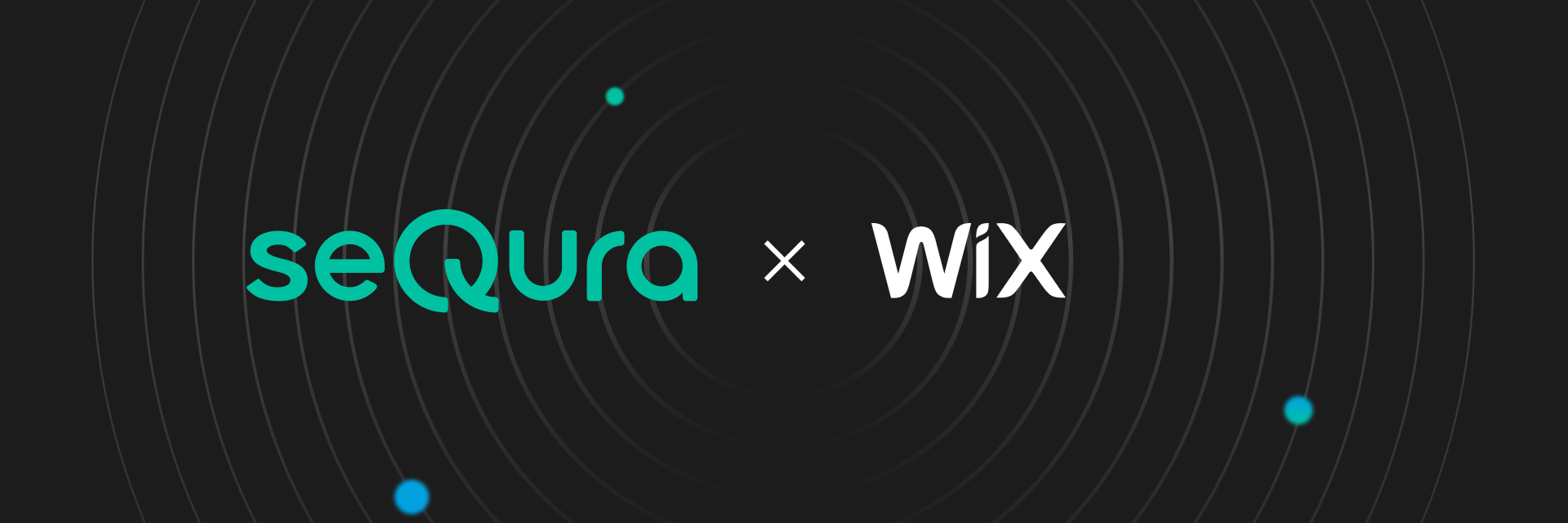
.svg)
.svg)

.png)
.svg)